Сочетания клавиш Microsoft Teams для использования на вашем ПК
Windows / / August 05, 2021
В этом руководстве мы рассмотрим некоторые из полезных сочетаний клавиш Microsoft Teams для вашего ПК. В последнее время мы наблюдаем значительный рост приложений для видеоконференцсвязи. Из-за изоляции вам, возможно, придется оставаться дома, но профессиональные работы не могут сделать перерыв. В связи с этим существует множество приложений вроде Увеличить, Домашняя вечеринка, Skype, Google Meet, и другие, на которые люди обращают свое внимание. Наряду с этим, мы также наблюдаем появление новых приложений. Microsoft Teams - одно из таких приложений.
Хотя это относительно новая запись в списке, она все еще на одном уровне, а в некоторых аспектах даже лучше, чем приложения, о которых мы упоминали выше. Приложение, несмотря на наличие множества функций, по-прежнему обеспечивает довольно простой пользовательский интерфейс. Наряду с этим он поставляется с клавишами быстрого доступа, которые делают вашу работу проще и быстрее. В этом руководстве мы расскажем о некоторых из лучших сочетаний клавиш Microsoft Teams для вашего ПК. Итак, без лишних слов, давайте проверим их.

Оглавление
-
1 Сочетания клавиш Microsoft Teams
- 1.1 Быстрый поиск
- 1.2 Начать новый чат
- 1.3 Боковая панель навигации
- 1.4 Прикрепить файл
- 1.5 Аудио / видео звонки
- 1.6 Принимать звонки
- 1.7 Отклонить вызовы
- 1.8 Отключи свой голос
- 1.9 Emoji меню
- 1.10 Меню команд
- 1.11 Полезные команды Microsoft Teams
- 2 Вывод
Сочетания клавиш Microsoft Teams
Вот некоторые из наиболее полезных сочетаний клавиш на клавиатуре Microsoft Teams, которые дополнят вашу работу. Сделайте привычкой интегрировать эти ярлыки в повседневное использование приложения Teams. Это не только упростит вашу работу, но и сэкономит много времени. Имея это в виду, вот полный список.
Быстрый поиск
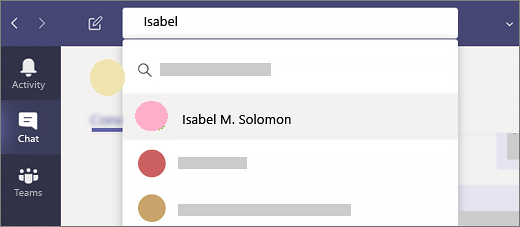
Если вы разговариваете с несколькими людьми по разным каналам, то поиск конкретного сообщения - непростая задача. Здесь вам пригодится ярлык поиска. Используйте клавиши Command + E на Mac или Ctrl + E на ПК с Windows. Это откроет поле поиска, введите желаемые ключевые слова и нажмите Enter.
Начать новый чат
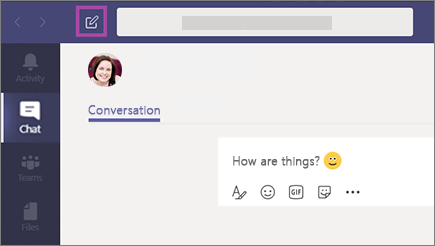
Есть два способа начать новый чат. Более длинный маршрут включает в себя переход в меню чата и нажатие кнопки «Написать». Более короткий путь предполагает использование Command + N на Mac или Ctrl + N в Windows в качестве сочетаний клавиш Microsoft Teams.
Боковая панель навигации
Раздел боковой панели приложений Teams содержит несколько довольно полезных опций. И вместо того, чтобы использовать указатель мыши, вы можете напрямую получить к ним доступ, используя следующие сочетания клавиш Microsoft Teams:
- Чтобы получить доступ к главному меню: Command + 1 на Mac или Ctrl + 1 в Windows
- Перейдите в меню чата: Command + 2 на Mac или Ctrl + 2 в Windows.
- Перейдите в меню команд: Command + 3 на Mac или Ctrl + 3 в Windows.
- Доступ к меню вызовов: Command + 4 на Mac или Ctrl + 4.
- Доступ к разделу "Файлы": Command + 5 на Mac или Ctrl + 5.
Прикрепить файл

Будучи продуктом Microsoft, вы получаете облачное хранилище (например, OneDrive). Вы можете загружать, скачивать и выполнять другие подобные действия с этими файлами, используя сочетание клавиш Command + O Microsoft Teams на Mac или Ctrl + O в Windows.
Аудио / видео звонки
Это может быть наиболее часто используемое сочетание клавиш Microsft Teams. Совершение аудио- и видеозвонков - основная цель того, почему люди используют это приложение. Поэтому вместо того, чтобы следовать более длинному маршруту, вы можете использовать сочетания клавиш Ctrl + Shift + C в Windows или Command + Shift + C в Mac для голосовых вызовов. Для видеозвонков вы можете использовать сочетание клавиш Command + Shift + U на Mac или клавиши Ctrl + Shift + U в Windows.
Принимать звонки
Чтобы принять входящий аудиовызов, используйте сочетание клавиш Ctrl + Shift + S в Windows или сочетание клавиш Command + Shift + S на Mac. Аналогичным образом, чтобы принять видеозвонок, Ctrl + Shift + A в Windows или Command + Shift + A на Mac должны сделать эту работу за вас.
Отклонить вызовы
Чуть выше мы обсудили сочетания клавиш Microsoft Teams для принятия вызова, а теперь давайте рассмотрим сочетания клавиш, чтобы отклонить его. Если вы выполняете какое-то важное задание и не хотите отвечать на звонок, вы можете сделать две вещи. Либо используйте красную кнопку, чтобы отклонить вызов, либо просто нажмите Ctrl + Shift + D в Windows или Ctrl + Shift + D на Mac, чтобы отменить вызов.
Отключи свой голос
Во время звонков, будь то аудио или видео, может быть один или два случая, когда вы захотите отключить звук своих звонков. Для этого используйте сочетания клавиш Ctrl + Shift + M в Windows или Command + Shift + M на Mac.
Emoji меню
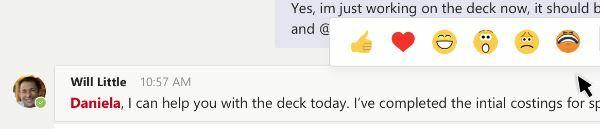
Если вы хотите выразить себя с помощью смайликов, в приложении есть несколько классных смайлов. Но использовать его с помощью обычного значка эмодзи - это слишком мейнстрим, не так ли? В этом случае вы можете использовать сочетания клавиш Microsoft Teams. Для пользователей Mac используйте сочетание клавиш Control + Command + пробел, а для пользователей Windows 10 клавиши Windows + точка (.) Должны сделать это за вас.
Меню команд

Команды поставляются с множеством полезных команд, которые позволяют выполнять желаемую задачу, используя всего одно ключевое слово. Чтобы получить доступ к меню «Команды», используйте Command + / на Mac или Ctrl + / на ПК с Windows и затем введите нужную команду. Некоторые из наиболее полезных команд упомянуты в следующем разделе, просмотрите их.
Полезные команды Microsoft Teams
Прежде всего, давайте познакомимся с некоторыми общими командами для Windows. Первый столбец обозначает действия, второй - это связанное сочетание клавиш Microsoft Teams для его приложения Windows, а третий столбец содержит сочетания клавиш для веб-версии.
Показать сочетания клавиш |
Ctrl + точка (.) | Ctrl + точка (.) |
| Идти к Поиск | Ctrl + E | Ctrl + E |
| Показать команды | Ctrl + слэш (/) |
Ctrl + слэш (/) |
| Идти к | Ctrl + G | Ctrl + Shift + G |
| Начать новый чат | Ctrl + N | Левый Alt + N |
| открыто Настройки | Ctrl + запятая (,) | Ctrl + запятая (,) |
| открыто Помогите | F1 | Ctrl + F1 |
| Закрыть | Esc | Esc |
| Приблизить | Ctrl + знак равенства (=) | Нет ярлыка |
| Уменьшить | Ctrl + знак минус (-) | Нет ярлыка |
А теперь вот некоторые общие сочетания клавиш Microsoft Teams для macOS. Опять же, первый столбец обозначает действия, второй - это связанное сочетание клавиш Microsoft Teams для его приложения Mac, а третий столбец содержит ярлыки для его веб-версии.
Показать сочетания клавиш |
Command + точка (.) | Command + точка (.) |
| Идти к Поиск | Command + E | Command + E |
| Показать команды | Command + слэш (/) | Command + слэш (/) |
| Идти к | Command + G | Command + Shift + G |
| Начать новый чат | Command + N | Option + N |
| открыто Настройки | Command + запятая (,) | Command + Shift + запятая (,) |
| открыто Помогите | F1 | Command + F1 |
| Закрыть | Esc | Esc |
| Приблизить | Command + знак равенства (=) | Нет ярлыка |
| Уменьшить | Command + знак минус (-) | Нет ярлыка |
| Вернуться к масштабированию по умолчанию | Command + 0 | Нет ярлыка |
Вывод
На этом мы завершаем руководство по сочетаниям клавиш Microsft Teams. Мы поделились примерно 10 наиболее важными ярлыками для всех вас. Помимо этого, мы также поделились некоторыми полезными командами для платформы Windows и macOS. Сообщите нам, какой из этих ярлыков вы считаете наиболее полезным. На этой ноте, вот некоторые Советы и хитрости iPhone, Советы и хитрости для ПК, а также Советы и хитрости для Android это тоже может помочь вам.



